Il est indéniable qu'un abonnement à PlayStation Plus offre un rapport qualité-prix incroyable. Mis à part le multijoueur en ligne, vous recevez chaque mois de nouveaux jeux gratuitement, des remises supplémentaires sur les offres du PlayStation Store et des sauvegardes de stockage dans le cloud pour les sauvegardes de jeux.
Si vous êtes abonné à PlayStation Plus Extra ou Premium, vous pouvez également accéder à des centaines de jeux classiques via PlayStation Now.
Table des matières

Cependant, PS Plus n'est pas pour tout le monde. Si vous n'êtes pas intéressé par les jeux multijoueurs, préférez créer votre propre bibliothèque de jeux et n'aimez pas la pression d'un arriéré sans cesse croissant, vous feriez mieux de ne pas payer de supplément pour un abonnement PS Plus.
Apprenez à annuler votre abonnement PlayStation Plus Essentials, Extra ou Premium sur une PlayStation 5/4, l'application PS ou un navigateur Web.
Que se passe-t-il lorsque vous annulez votre abonnement PS Plus
Vous pouvez annuler votre abonnement PlayStation Plus à tout moment via une PlayStation 5 ou PlayStation 4. Si vous n'avez pas accès à la console PlayStation, vous pouvez le faire via le PS App ou un navigateur Web.
Il y a plusieurs choses à garder à l'esprit avant de continuer :
- Vous ne pouvez annuler que le renouvellement automatique, ce qui signifie que vous bénéficierez de tous les avantages PS Plus jusqu'à la fin de la période d'abonnement en cours. Par exemple, si vous avez neuf mois d'abonnement annuel, vous continuerez à y avoir accès pendant trois mois supplémentaires. Vous pouvez prolonger la durée avec des paiements manuels si vous le souhaitez.
- Vous perdrez l'accès à tous les jeux mensuels gratuits de PS Plus après l'expiration de la période d'abonnement. Vous pouvez les récupérer si vous décidez de vous réabonner. Cependant, les jeux vidéo à prix réduit et les packs exclusifs que vous avez achetés et échangés resteront accessibles.
- Les sauvegardes de jeu que vous avez téléchargées sur le stockage en ligne PlayStation Plus seront conservées pendant six mois après la fin de votre abonnement. Téléchargez-les sur votre console PlayStation pour éviter la suppression automatique après la période, ou réabonnez-vous à PS Plus avant que cela ne se produise.
- Vous ne pourrez plus accéder aux composants en ligne des jeux vidéo après l'expiration de l'abonnement. Tous les jeux vidéo en ligne que vous possédez seront injouables jusqu'à ce que vous vous réabonnez.
- Si vous souhaitez mettre à niveau ou rétrograder PS Plus entre les niveaux Essentials, Extra et Premium, vous pouvez le faire sans annuler le plan actuel. Suivez les instructions ci-dessous pour accéder aux détails de votre abonnement PS Plus et choisissez l'option Changer de forfait.
Remarque : Vous pouvez demander une remise à Sony si vous êtes encore dans les 14 jours suivant votre abonnement à PlayStation Plus. Plus d'informations à ce sujet ci-dessous.
Annuler l'abonnement PlayStation Plus via PS5/PS4
Sur une Sony PlayStation 5 ou 4, vous pouvez accéder au panneau de gestion de compte de la console pour annuler votre abonnement PS Plus. Pour ce faire :
- Sélectionnez l'icône Paramètres en haut à droite de l'écran d'accueil de la PS5. Sur une PS4, appuyez sur le bouton Haut du pavé directionnel de la manette et sélectionnez Paramètres.

- Faites défiler le menu Paramètres et entrez dans la catégorie Utilisateurs et comptes (PS5) ou Gestion de compte (PS4).

- Sélectionnez un compte > Paiement et abonnements (PS5) ou informations sur le compte (PS4).
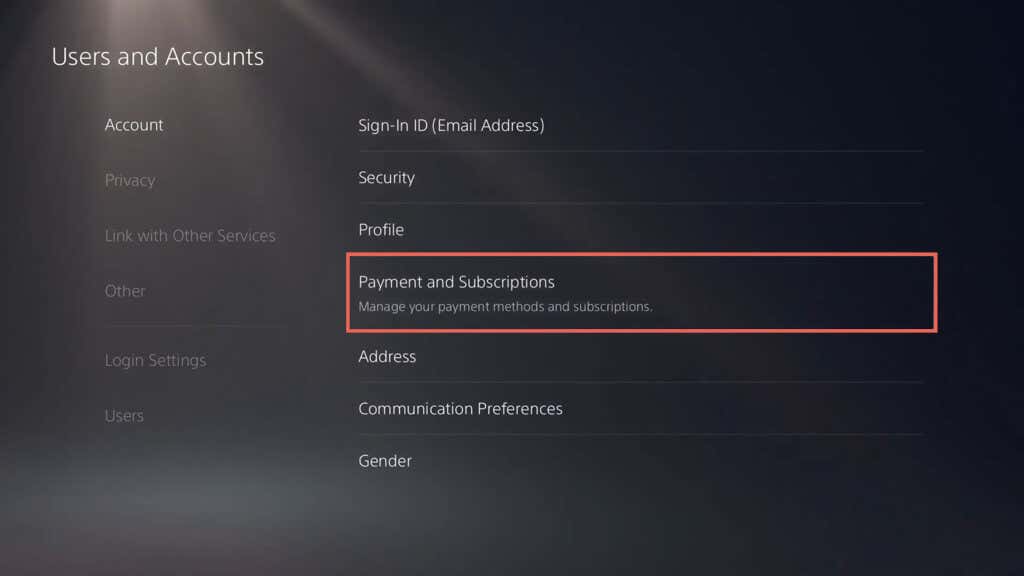
- Sélectionnez Abonnements (PS5) ou Abonnements PlayStation (PS4).

- Sélectionnez PlayStation Plus dans la liste des services d'abonnement pour afficher une page contenant des informations pertinentes sur votre abonnement PS Plus, telles que le type de paiement et la date de renouvellement automatique.

- Sélectionnez Désactiver le renouvellement automatique.

- Sélectionnez Désactiver si désactivé.

- Indiquez une raison (par exemple, je ne suis pas satisfait des jeux mensuels) et sélectionnez OK.

- Sélectionnez OK pour finaliser l'annulation de l'abonnement PS Plus.

Si vous souhaitez réactiver votre abonnement PS Plus avant la date d'expiration, revenez sur la page ci-dessus et sélectionnez Activer le renouvellement automatique. Ou utilisez l'option Prolonger pour prolonger manuellement la durée de votre abonnement.
Annuler l'abonnement PlayStation Plus via l'application PS
Si l'application PS est configurée sur votre Android ou iPhone, vous pouvez l'utiliser pour annuler votre abonnement PlayStation Plus. Passez à l'onglet PlayStation Store, appuyez sur l'icône Menu (trois lignes empilées) et sélectionnez Gestion des abonnements.

Dans la liste des services d'abonnement qui suit, appuyez sur Désactiver le renouvellement automatique à côté de PlayStation Plus. Pour vous réabonner au service, revenez au même écran et appuyez sur Activer le renouvellement automatique. Ou sélectionnez Prolonger pour payer et prolonger manuellement la durée de l'abonnement.
Annuler le renouvellement automatique PS Plus via le site Web PlayStation
Si vous n'avez pas accès à une console PlayStation ou si vous n'avez pas configuré l'application PS sur votre téléphone, vous pouvez utiliser un navigateur Web sur un ordinateur de bureau ou un appareil mobile pour annuler votre abonnement PS Plus.
Connectez-vous simplement à PlayStation.com avec vos identifiants PSN. Si le compte nécessite une authentification à deux facteurs, vous devez confirmer qu'il s'agit bien de vous en saisissant le code que vous recevez sur votre téléphone. Ensuite, sélectionnez votre portrait de profil dans le coin supérieur gauche de l'écran et sélectionnez Gestion des abonnements.
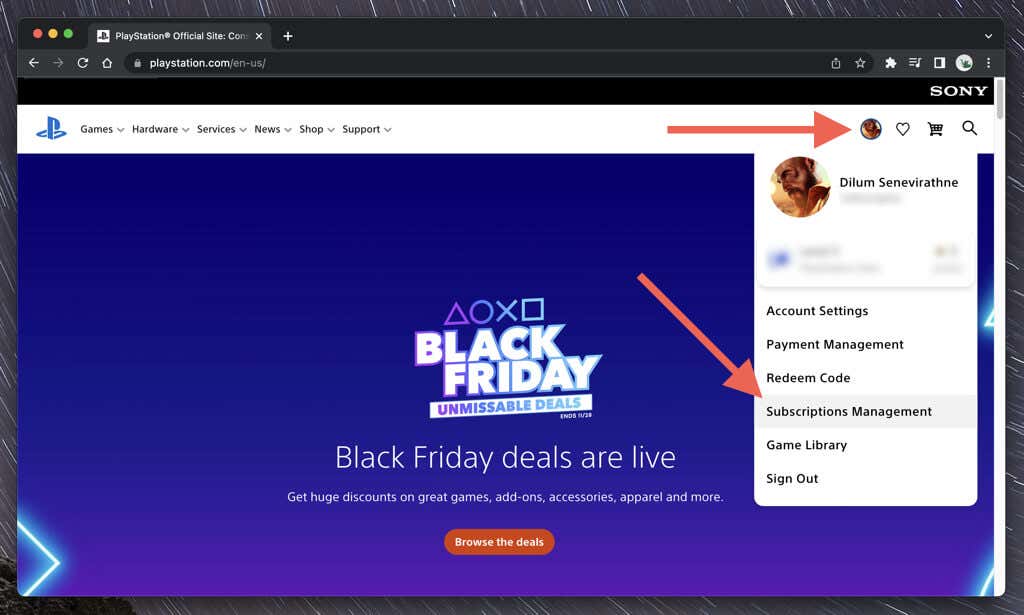
Sur la liste des services d'abonnement qui suit, sélectionnez le bouton Désactiver le renouvellement automatique à côté de PlayStation Plus. Pour vous réabonner au service ou prolonger la durée manuellement, revenez au même écran et sélectionnez Activer le renouvellement automatique ou Prolonger.
Rembourser votre abonnement PlayStation Plus
Si vous êtes encore dans les 14 jours suivant votre abonnement à PlayStation Plus, contactez l'assistance PlayStation pour obtenir un remboursement. Le montant remboursé sera déduit en fonction de votre activité PS Plus, comme le nombre de jeux gratuits auxquels vous avez joué et le temps passé en mode multijoueur.
Pour ce faire, visitez la page PlayStation Contact Support via un navigateur Web sur un ordinateur de bureau ou un appareil mobile et connectez-vous avec les informations d'identification de votre compte PlayStation Network. Ensuite, sélectionnez PS Store & Remboursements > Remboursements PlayStation Store.
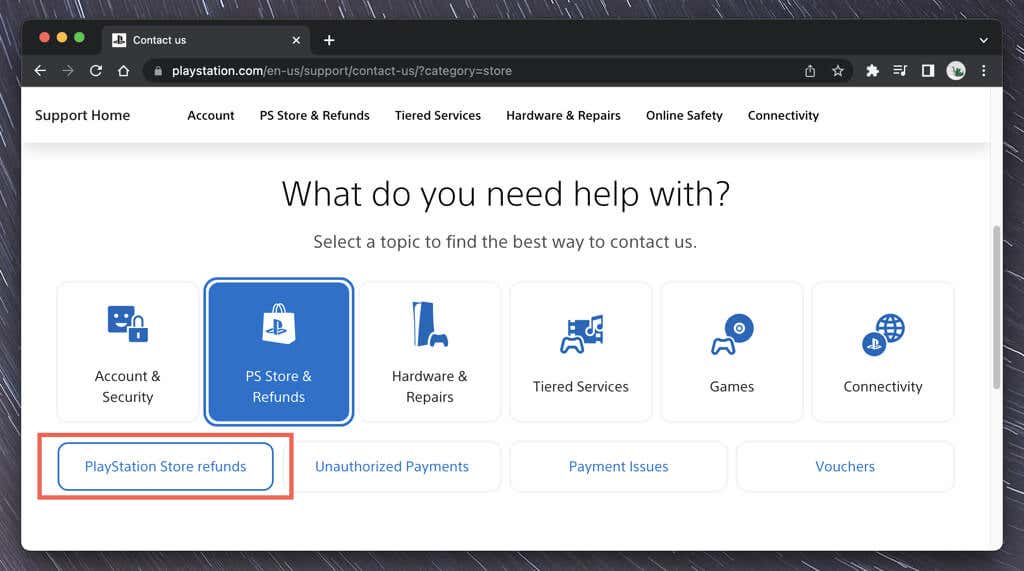
Discutez avec l'assistant de remboursement de votre annulation PS Plus et attendez que Sony traite votre remboursement. Vous serez crédité sur la source d'approvisionnement que vous avez utilisée pour effectuer le paiement ou recevrez le montant sur votre portefeuille PlayStation Store.
Remarque : Si vous utilisez l'application PS sur votre téléphone, vous pouvez accéder à Paramètres > Assistance pour contacter l'assistance PlayStation. Cependant, vous devrez toujours vous connecter via un navigateur Web et suivre les étapes ci-dessus pour initier le remboursement.
Votre abonnement PlayStation Plus est maintenant annulé
L'annulation de votre abonnement PlayStation Plus est simple et rapide. Gardez simplement à l'esprit les inconvénients potentiels du jeu sur votre PlayStation 5 ou 4 sans abonnement PS Plus, et tout devrait bien se passer.
N'oubliez pas que vous pouvez activer le renouvellement automatique, prolonger manuellement votre période d'abonnement ou demander un remboursement si vous êtes dans les 14 jours suivant votre abonnement.